Physical Address
304 North Cardinal St.
Dorchester Center, MA 02124
Physical Address
304 North Cardinal St.
Dorchester Center, MA 02124
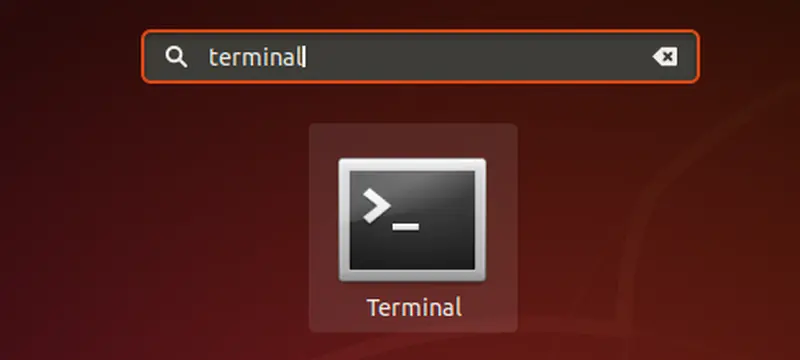
За да направите резервно копие (backup) на настройките на GNOME терминала и след това да ги възстановите, можете да използвате инструментите на DConf и командния ред. Следвайте тези стъпки:
Отворете GNOME терминала, като използвате клавишната комбинация Ctrl + Alt + T или потърсете "Терминал" в менюто.
Изпълнете следната команда в терминала, за да създадете бекъп на настройките в текстов файл:
dconf dump /org/gnome/terminal/legacy/profiles:/ > gnome_terminal_settings_backup.txt
Това ще създаде файл с име gnome_terminal_settings_backup.txt, който съдържа настройките на GNOME терминала.
Запазете gnome_terminal_settings_backup.txt на безопасно място, където ще можете да го намерите по-късно.
Отворете терминала в GNOME.
Изпълнете следната команда в терминала, за да възстановите настройките от бекъп файла:
dconf load /org/gnome/terminal/legacy/profiles:/ < gnome_terminal_settings_backup.txt
Това ще възстанови настройките на GNOME терминала, записани във файла.
За да видите промените, е добре да рестартирате GNOME терминала след възстановяването на настройките.
С тези стъпки ще можете успешно да направите бекъп и ресторнете настройките на GNOME терминала. Това е полезно, ако искате да прехвърлите настройките си на друг компютър или ако искате да възстановите настройките след преинсталиране на операционната система.
Благодарим ви за прочитането на статията! Ако намерихте информацията за полезна, можете да дарите посредством бутоните по-долу:
Donate ☕️ Дарете с PayPalDonate 💳 Дарете с Revolut